Как удалить друзей из ВК на сайте и в мобильном приложении
На чтение 4 мин Просмотров 375 Опубликовано
В социальной сети ВКонтакте есть возможность добавлять своих знакомых или любых других пользователей в список друзей. В таком случае их обновления будут отображаться в вашей ленте новостей, например, новые записи на странице, комментарии, фотографии и т. д. С течением времени список друзей может разрастись слишком сильно. А значит, самое время заняться его чисткой. В данной статье мы расскажем, как удалить друзей из ВК и своих подписчиков на компьютере и телефоне. Давайте со всем разбираться.
Содержание
- Процедура чистки
- Инструкция для официального сайта
- Инструкция для мобильного приложения
- Итоги
Процедура чистки
Возможность очистки доступна и на официальном сайте ВКонтакте, и в мобильном приложении (Android и iOS). В каждом из случаев будет свой порядок действий. Ниже будет описана инструкция для каждого из них. Переходите сразу же к нужному разделу статьи.
Ниже будет описана инструкция для каждого из них. Переходите сразу же к нужному разделу статьи.
Инструкция для официального сайта
Просмотреть список ваших друзей на сайте vk.com можно одним из двух способов:
- Воспользоваться этой ссылкой, чтобы сразу же перейти на нужную страницу.
- Кликнуть по соответствующей графе в левом меню.
Это очень простые действия, как посмотреть всех людей, с кем вы подружились в социальной сети ВКонтакте. Чтобы убрать из этого перечня определенного человека, выполните следующие шаги:
- Найдите его имя.
- Наведите курсор мыши на значок с точками правее имени.
- В появившемся контекстном меню выберите соответствующую функцию.
Если вы ошиблись, то всегда можно воспользоваться функцией «Отменить».
А еще убрать человека можно прямиком со странички его профиля:
- Откройте профиль нужного пользователя, например, из переписки, кликнув по его аватарке.
- На страничке профиля наведите курсор мыши на значок человеческого силуэта с «галочкой».

- В появившемся меню выберите «Удалить из…».
После этого действия человек все равно останется в ваших подписчиках. Как убрать удаленных друзей в ВК? Предлагаем пошаговую инструкцию:
- На ранее открытой странице кликните по надписи «Заявки в…».
- Теперь нажмите на кнопку удаления рядом с нужным человеком.
- При необходимости повторите это действие.
Ну а если способ не сработал, то попробуйте более радикальное решение – добавление в черный список. Ну а после этого человека можно сразу же убрать из ЧС, чтобы тот ничего не заметил.
Пошаговая инструкция:
- Откройте «Моя…» в меню слева.
- Кликните по графе «Подписчики».
- Наведите курсор мыши на нужного человека.
- Кликните по иконке с крестиком и по кнопке «Продолжить».
- При необходимости повторите эту процедуру с другими людьми.
- Откройте «Настройки», кликнув по своему аватару в правом верхнем углу.
- Посетите вкладку «Черный список».
- Отыщите нужного пользователя и кликните «Удалить из…».

Инструкция для мобильного приложения
Теперь давайте разберемся, как удалить друзей из ВК в мобильном приложении для Android-устройств и iOS (iPhone и iPad):
- Посетите вкладку «Сервисы» и тапните на выделенный пункт.
- Отыщите человека, которого вы хотите убрать из этого перечня.
- Нажмите на имя, чтобы попасть в пользовательский профиль.
- Теперь тапните по отмеченной иконке, чтобы вызвать контекстное меню.
- Активируйте соответствующий пункт.
- Подтвердите свое решение с помощью кнопки «Да».
После этого человек пропадет из друзей в ВК, но при этом будет отображаться в подписчиках. Если вы хотите стереть его и оттуда, то выполните следующие шаги:
- Снова откройте вкладку «Сервисы» и тапните по отмеченному пункту.
- Нажмите «Списки» и выберите «Подписчики».
- Отыщите пользователя и нажмите кнопку удаления рядом с именем.
А если ничего не произошло, то есть радикальный способ – добавить пользователя в ЧС. Аналогичная ситуация и с официальным сайтом ВКонтакте. Сразу же после блокировки его можно разблокировать. В таком случае пользователь ничего не заметит.
Аналогичная ситуация и с официальным сайтом ВКонтакте. Сразу же после блокировки его можно разблокировать. В таком случае пользователь ничего не заметит.
Пошаговая инструкция, как убрать удаленных друзей из своего аккаунта:
- Находясь на той же странице профиля, нажмите на иконку с тремя точками.
- Выберите пункт «Добавить в черный…» в появившейся форме.
- Подтвердите свое решение.
- Снова вызовите меню и выберите «Разблокировать».
Еще один способ разблокировки:
- Во вкладке «Сервисы» нажмите на иконку вызова меню, расположенную в правом верхнем углу экрана.
- Перейдите на страницу «Настройки».
- Выберите вкладку «Черный…».
- Отыщите нужного пользователя на экране.
- Нажмите на иконку с крестиком правее имени.
В настоящий момент это единственные рабочие методы, как удалить удаленных друзей, которые отображаются в подписчиках.
Итоги
В данной статье мы вкратце рассказали, как можно отменить дружбу в социальной сети ВКонтакте. Основная часть процедуры – предельно простая. Но многих людей после ее выполнения путает ситуация, когда прежний знакомый отправляется в перечень подписчиков. К счастью, его легко оттуда убрать.
Основная часть процедуры – предельно простая. Но многих людей после ее выполнения путает ситуация, когда прежний знакомый отправляется в перечень подписчиков. К счастью, его легко оттуда убрать.
Оцените автора
Как удалить подписчиков в Вконтакте
Каждый более-менее активный пользователь Вконтакте сталкивался с необходимостью удалять друзей. Принцип работы данной социальной сети создан так, что удаляемый человек не исчезает бесследно, а попадает в список ваших подписчиков. Аналогично происходит и в случае отклонения заявки на добавление в друзья. Подписчики могут видеть в своей ленте новостей ваши публикации, но при этом их публикации не будут отображены в вашей ленте.
Вам будет интересно узнать, как удалять друзей из Вконтакте.
К сожалению, функционал Вконтакте не позволяет быстро и напрямую удалить подписчиков, правда, есть некоторые «лазейки».
Содержание
- Как удалить подписчиков Вконтакте
- Вариант 1: Попросить отписаться
- Вариант 2: Закрыть профиль
- Вариант 2: Занести пользователя в ЧС
Все действия по удалению подписчиков вашего профиля в основном сводятся к блокировке пользователя, то есть занесению его профиля в «Чёрный список» вашего аккаунта. Это может повлечь за собой определённые проблемы. Помимо того, что заблокированный пользователь никак не сможет просматривать информацию о вашей странице, он ещё и не сможет вам писать.
Это может повлечь за собой определённые проблемы. Помимо того, что заблокированный пользователь никак не сможет просматривать информацию о вашей странице, он ещё и не сможет вам писать.
Также вы можете сделать свой профиль Вконтакте закрытым. Другие пользователи не смогу просматривать информацию о вас, кроме самой основной, но при этом все подписчики исчезнут. Если профиль снова открыть, то подписчики вернутся на место.
Ниже мы рассмотрим доступные способы удаления подписчиков из вашего профиля во Вконтакте.
Вариант 1: Попросить отписаться
Этот вариант не пользуется особой популярностью, так как подразумевает написание письма тому человеку, которого вы хотели бы отписать. Этот пользователь может просто не внять вашим просьбам и/или обидеться на подобное предложение. Однако часто добропорядочные пользователи всё же соглашаются отписаться от страницы.
Важным условием для выполнения этого варианта является открытая возможность вести диалог с подписчиком. То есть ни у него, ни у вас не должно стоять какого-либо ограничения на приём сообщений от пользователей, не входящий в список друзей.
Для примера рассмотрим, как отправить данное сообщение через браузерную версию Вконтакте на компьютере. Для приложения на телефоне инструкция практически полностью схожа, единственное, будут некоторые различия в интерфейсе.
- Среди подписчиков найдите того человека, которого бы хотели отписать от своей страницы. Перейдите в его профиль. Для удобства в списке подписчиков доступна поисковая строка, если у вас много подписчиков.
- В профиле этого человека воспользуйтесь кнопкой «Написать сообщение». Она расположена под главной фотографией пользователя.
- Откроется окошко для набора сообщения пользователя. Здесь нужно написать просьбу отписаться от вашей страницы и нажать кнопку «Отправить».
- Теперь вам остаётся только ждать ответной реакции человека и надеяться на то, что он сумеет отписаться от страницы, хотя там нет ничего сложного. Ему просто нужно будет отклонить свою заявку вам в друзья или перейти к вам профиль и нажать на кнопку «Отписаться».

Этот способ может подойти только в том случае, если требуется удалить 1-5 человек. В остальных случаях данный вариант займёт слишком много времени. Плюс, не забывайте, что вам нужно будет дождаться решение пользователя.
Вариант 2: Закрыть профиль
Удаление из подписчиков может быть связано с нежеланием делиться определённой информацией в профиле. Избавиться от всех подписчиков можно с помощью закрытия профиля. Правда, данное решение влечёт за собой определённые последствия, например, те, кого нет у вас в друзьях, не смогу видеть практически никакой информации с вашего профиля.
Закрытие профиля происходит по следующей инструкции:
- Нажмите на иконку стрелки, расположенной около миниатюры вашей главной фотографии в верхней правой части интерфейса.
- Из контекстного меню выберите пункт «Настройки».
- На открывшейся странице обратите внимание на блок справа. Там нужно нажать на «Приватность».
- Долистайте страницу с настройками приватности до самого конца.
 Там должен располагаться блок «Прочее». Найдите и нажмите на «Тип профиля».
Там должен располагаться блок «Прочее». Найдите и нажмите на «Тип профиля». - Нужно установить закрытый тип.
После применения этих настроек блок с подписчиками исчезнет, как и сами подписчики, а информация в профиле будет открыта только друзьям. Примечательно, что писать вам сможет любой пользователь, если вы сами не закроете эту возможность.
Читайте также:
Как узнать, кто удалился из друзей Вконтакте
Как сделать закрытый профиль в Вконтакте
Как написать самому себе Вконтакте: пошаговая инструкция
Как закрепить запись на стене во Вконтакте
Также можно не закрывать сам профиль, а выполнить более тонкие настройки приватности, например, почти напротив всех пунктов нужно будет поставить «Только я» или «Только для друзей». Правда, после этого подписчики у вас не исчезнут. Они просто не смогут просматривать информацию в вашем профиле. Однако в таком случае, сторонние пользователи, не являющиеся вашими подписчиками и друзьями, теряют доступ к информации в профиле.
Вариант 2: Занести пользователя в ЧС
Это наиболее простой и распространённый метод удаления подписчиков в Вконтакте. С его помощью можно быстро удалить обширную базу подписчиков, правда, всё это придётся делать в ручном режиме.
Человек, которого вы ранее заблокировали, может быть возвращён из «Чёрного списка», правда, он не попадёт в список подписчиков.
Рекомендуется проявлять некоторую осторожность при блокировке пользователей. Связано это с тем, что заблокированный пользователь не сможет посещать вашу страницу и писать вам до разблокировки. А если зайдёт на вашу страницу, то получит соответствующее уведомление.
- Откройте свой профиль в Вконтакте. Там найдите и перейдите в блок «Подписчики».
- Подведите курсор мыши к автарке того пользователя, которого хотели бы заблокировать. Должен появиться крести, на который нужно нажать для блокировки. У него будет соответствующая подпись.
- Откроется предупреждение, в котором говориться о том, что после блокировки человек не сможет посещать ваш профиль и оставлять сообщения.
 Подтвердите блокировку, нажав на «Продолжить».
Подтвердите блокировку, нажав на «Продолжить». - Аналогичным образом сделайте для других пользователей из списка ваших подписчиков.
Добавленных людей можно удалить из «Чёрного списка». Правда, чтобы они точно не попали снова к вам в подписчики, требуется выносить этих людей из списка не раньше, чем через час. Чтобы удалить их оттуда, проделайте следующие действия:
- Нажмите на миниатюру своей главной фотографии в верхней части интерфейса. Из выпадающего меню выберите пункт «Настройки».
- В правой части нажмите на «Чёрный список».
- Здесь найдите того пользователя, которого нужно удалить из списка. Воспользуйтесь соответствующей кнопкой напротив имени пользователя.
- Подтвердите разблокировку страницы.
Помните, что человек, которого вы разблокировали, может снова подать заявку на вступление в друзья. Если вы её отклоните, то этот человек вновь перейдёт в список ваших подписчиков. Удалить его оттуда можно будет аналогичным образом.
Как удалить подписчика из сегмента
Одним из преимуществ Flodesk является то, что вы можете организовать своих подписчиков любым удобным для вас способом — вы получаете неограниченное количество сегментов, чтобы группировать их на основе их интересов, того, как они взаимодействуют с вашим контентом или как часто они хотят услышать от вас.
Однако время от времени вам может понадобиться удалить своих подписчиков из сегмента. В этой статье мы покажем вам, как это сделать.
Вы можете вручную удалить подписчика из определенного сегмента следующим образом.
Шаг 1. Перейдите на панель управления Audience и найдите адрес электронной почты подписчика.
Шаг 2. Нажмите на их адрес электронной почты, чтобы просмотреть их данные.
Шаг 3. Перейдите к представлению «Сегменты и данные» , и вы увидите список сегментов, в которых находится подписчик. Ссылка внизу, чтобы увидеть все сегменты.
Шаг 4. Нажмите «X» на карточке сегмента, из которого вы хотите их удалить, и это поможет!
Нажмите «X» на карточке сегмента, из которого вы хотите их удалить, и это поможет!
У нас пока нет ни одной функции для массового удаления подписчиков, но вы можете создать рабочий процесс, который будет автоматически удалять подписчиков из сегмента, если они находятся в другом сегменте.
Вот как.
В следующем примере мы хотим массово удалить подписчиков из сегмента под названием «Сегмент А».
Шаг 1. Перейдите в панель инструментов «Аудитория» > «Сегменты» и создайте +Новый сегмент.
Вы можете назвать этот сегмент, например, «Удалить подписчиков из» или подобным.
Примечание: Единственная цель этого сегмента — запустить ваш рабочий процесс. Обязательно оставьте этот сегмент пустым и пока не добавляйте в него адреса электронной почты.
В этом примере мы назвали сегмент «Удалить из сегмента».
Шаг 2. Перейдите на панель инструментов «Рабочие процессы» и нажмите «Создать + Новый рабочий процесс 9». 0010
0010
Шаг 3. Установите новый сегмент, созданный выше, в качестве сегмента триггера.
Убедитесь, что этот сегмент по-прежнему пуст и в нем нет адресов электронной почты подписчиков.
Шаг 4. Затем добавьте шаг Условие.
Задайте для условия значение «Если подписчик находится в сегменте(ах)» и выберите фактическую метку сегмента, из которой вы хотите удалить подписчиков.
В этом примере мы хотим, чтобы подписчики массово удалялись из сегмента под названием «Сегмент А».
Шаг 5. Затем добавьте шаг Действия в ветвь YES условия.
Установите шаг действия на «Удалить подписчиков из сегмента» и установите сегмент в тот же сегмент, что и выше.
В нашем примере это сегмент под названием «Сегмент A».
Вот как будет выглядеть рабочий процесс:
Шаг 6. Опубликуйте рабочий процесс.
Шаг 7. После публикации рабочего процесса перейдите в панель управления «Аудитория» > «Сегменты» и щелкните карточку сегмента, из которого вы хотите удалить подписчиков.
В нашем примере это сегмент с именем «Сегмент А».
Используйте функцию массового выбора, чтобы выбрать подписчиков в этом сегменте, а затем добавить их в сегмент триггера рабочего процесса. В нашем случае это был «Удалить из сегмента».
Что будет?
Когда они добавляются в триггерный сегмент рабочего процесса, условие рабочего процесса будет проверять, находятся ли они в указанном вами сегменте, и если да, они будут удалены из этого сегмента.
Таким образом, они могут отказаться — удалить себя — из определенных сегментов, щелкнув ссылку «управление настройками» в нижнем колонтитуле вашего электронного письма.
Важно: , если подписчик удаляется из сегмента, это не удаляет его из рабочего процесса, если он активен в этом рабочем процессе.
Удалить подписчиков из сегмента можно вручную или с помощью специального рабочего процесса.
Кроме того, включив и настроив страницу настроек подписчика, вы можете позволить своим подписчикам отказаться (удалить себя) от определенных сегментов, не отказываясь от подписки на весь ваш список.
Дополнительная информация:
Как удалить неактивные контакты из списка адресов электронной почты
Автор: Прия Наин |
Читать больше постов этого автора.
Если в вашем списке есть контакты, которые какое-то время не открывают ваши электронные письма, лучше удалить их и содержать список в чистоте, состоящий из людей, искренне заинтересованных в том, чтобы получать от вас известия. Это улучшит ваши показатели вовлеченности, что будет сигнализировать поставщикам почтовых ящиков о том, что ваши электронные письма ценны для людей, и, следовательно, улучшит вашу доставляемость.
Вы также снизите стоимость, которую платите ESP, в зависимости от количества контактов. Это можно инвестировать в привлечение новых подписчиков, которым будет интереснее взаимодействовать с вашим контентом.
Часть 1. Создание сегмента электронных писем, которые были неактивны в течение X дней
- Войдите в свою учетную запись и перейдите на вкладку «Контакты» > «Сегменты».

- Теперь у вас есть коллекция всех идентификаторов электронной почты подписчиков, которые были неактивны в течение X (здесь 90) дней.
Часть 2. Установка правила для автоматического удаления неактивных подписчиков.
- Перейти на вкладку автоматизации.
- В зависимости от того, создавали ли вы ранее автоматизацию или нет, вы увидите разные экраны
- Если вы еще не создали никаких автоматизаций, вы увидите показанный ниже экран с предложением создать первую автоматизацию или массовое действие.
 Выберите здесь «Создать первое массовое действие». Мы не выбираем автоматизацию, потому что удаление неактивных подписчиков — это разовое действие, которым вы занимаетесь.
Выберите здесь «Создать первое массовое действие». Мы не выбираем автоматизацию, потому что удаление неактивных подписчиков — это разовое действие, которым вы занимаетесь.
- Если вы уже создавали какие-либо действия по автоматизации или массовые действия, вы увидите экран, показанный ниже. Выберите «Выполнить массовое действие».
- Выберите «Сегменты» в разделе «Контакты» в левой части экрана.
- В раскрывающемся списке выберите сегмент, созданный в первой части этого упражнения.
- Теперь выберите «Удалить из списка» в правом столбце.
- Выберите список, который вы хотите очистить. Если вы хотите очистить несколько списков, запустите этот процесс несколько раз, по одному разу для каждого списка. Нажмите «Отправить массовое действие» .
Готово! Люди, которые не проявляли активность в течение последних X дней, будут удалены из вашего списка.

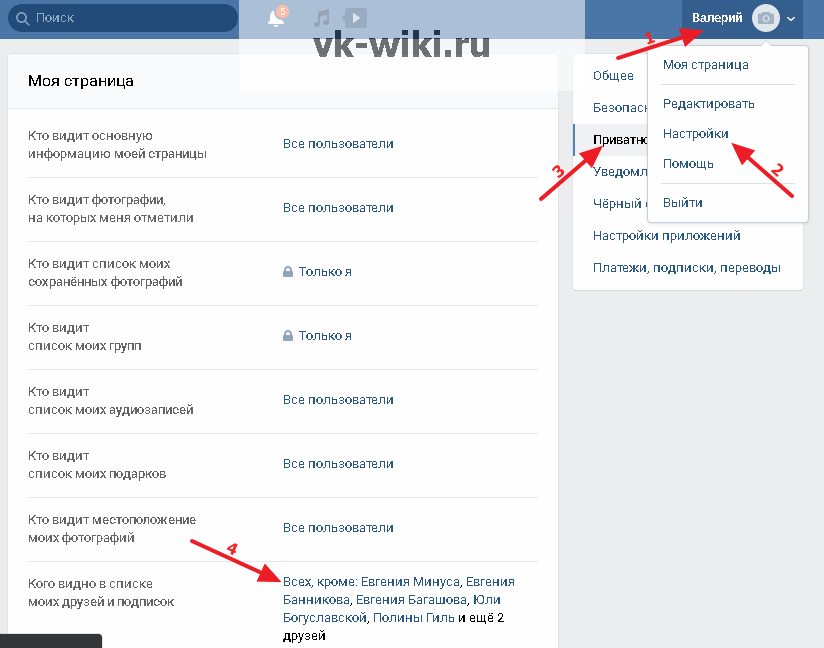


 Там должен располагаться блок «Прочее». Найдите и нажмите на «Тип профиля».
Там должен располагаться блок «Прочее». Найдите и нажмите на «Тип профиля».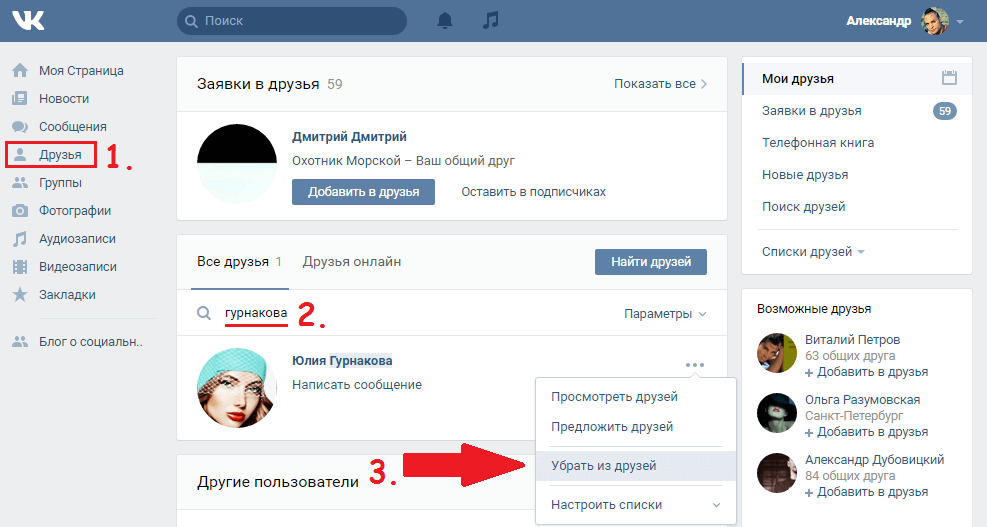 Подтвердите блокировку, нажав на «Продолжить».
Подтвердите блокировку, нажав на «Продолжить».
 Выберите здесь «Создать первое массовое действие». Мы не выбираем автоматизацию, потому что удаление неактивных подписчиков — это разовое действие, которым вы занимаетесь.
Выберите здесь «Создать первое массовое действие». Мы не выбираем автоматизацию, потому что удаление неактивных подписчиков — это разовое действие, которым вы занимаетесь.